Как улучшить 4g сигнал на телефоне: Как усилить сигнал интернета на телефоне: Android, антенна и программы

Как усилить 4G сигнал?
Стандарт связи 4G позволяет использовать аппаратуру мобильной связи для полноценного подключения к интернету и передачи данных. Однако часто оказывается, что сигнал, передаваемый ретрансляторами 4G слишком слаб.
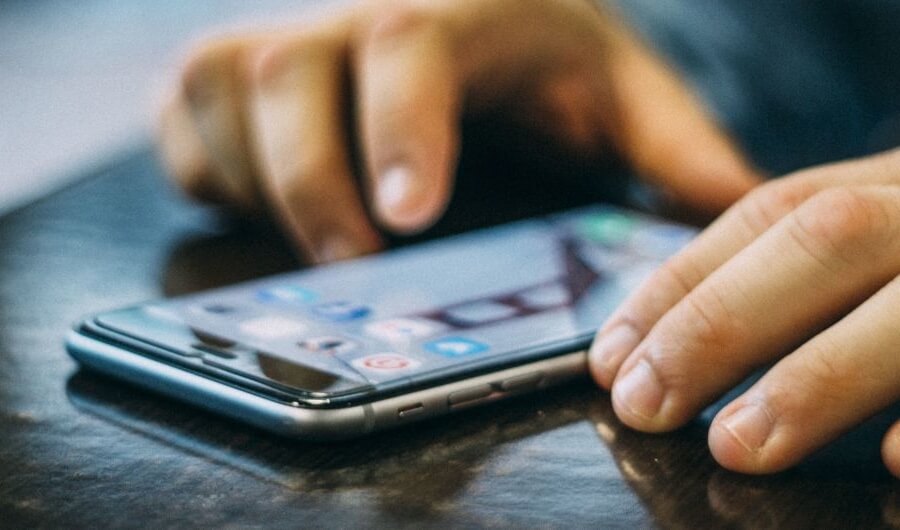
Существует несколько способов решить эту проблему – в том числе и с помощью оборудования для усиления сотовой связи https://gsmusilenie.ru/. Мы попросили рассказать инженеров компании GsmUsilenie какое оборудование лучше выбрать.
Причины слабого 4G сигнала
В начале – немного физики. Любой мобильный сигнал относится к коротковолновому электромагнитному диапазону. Главное достоинство этого типа радиосвязи – возможность передать по сравнительно узкому каналу большой объём информации. Однако есть и неустранимые недостатки:
- Сигнал распространяется только в пределах прямой видимости. В отличие от длинных волн, за горизонт он не уходит – сама выпуклость Земли служит экраном.
- Сигнал поглощается целым рядом препятствий – начиная от рельефа местности (холмы, горы и т. д.), кончая растительностью или сооружениями (здания из железобетона, крыши с металлическим покрытием и т. д.).
- Расстояние. Сила любого радиосигнала падает обратно пропорционально квадрату расстояния до него («закон обратных квадратов»). Увеличение расстояния в 3 раза приводит к ослаблению сигнала уже в 9 раз.
- Радиошум. Помимо 4G, в схожих диапазонах частот работает телевидение, там же могут быть помехи от работающих приборов и т. д. В результате шум может оказаться на антенне мобильного устройства мощнее, чем полезный радиосигнал – и цифровая аппаратура просто не воспримет искажённый 4G как полезную информацию. Специалисты называют это «соотношением сигнал-шум» (аббревиатура SINR).
ВАЖНО: На последнем обстоятельстве и основан принцип цифровой связи. Сигнал обычно либо расшифровывается нормально – либо не расшифровывается никак.
Частоты и стандарты 4G связи
Из-за технической несовместимости вещания 4G с сетями предыдущих поколений, под них выделены особые каналы (они же бенды, от английского «Band», или полосы). Российские операторы используют следующие бенды:
- MTS – Band 3, 1800-1880 МГц.
- Yota, Megafon, MTS, Beeline, Tele2 – Band 7, 2620-2690 МГц.
- Tele2, MTS, Megafon, Beeline – Band 20, 790-820 МГц
- Megafon – Band 38, 2570-2620 МГц.

Точное значение используемой частоты зависит от региона, технических возможностей оператора и режима работы (дуплекса):
- Временное разделение сигнала (TDD).
- Частотное разделение (FDD).
Именно из-за использования разных режимов одни и те же операторы пользуются несколькими каналами.
СПРАВКА: Считается, что частотное разделение более стабильно, однако технически его реализация несколько сложнее.
Сети четвёртого поколения работают в России по двум стандартам передачи данных:
- LTE – самый распространённый, поскольку не требует дополнительной аппаратуры для передачи.
- WiMAX – более качественный, но его невозможно использовать на базовых станциях предыдущих поколений.
Способы усиления 4G сигнала
Усилить слабый сигнал 4G можно несколькими способами:
- С помощью репитера – двустороннего приёмопередающего усилителя. Этот способ хорош для планшетов, смартфонов и прочих мобильных устройств.
- С помощью модема или роутера, оснащённого внешней антенной. Это больше подходит для стационарного и полустационарного оборудования (компьютеры, ноутбуки и т. д.).
- Сменить точку, где расположено устройство (точнее – его антенна). Из-за того, что сигнал 4G излучается массивом антенн, излучение интерферирует и образует в пространстве сложную структуру областей с высоким и низким уровнем сигнала (зоны Френеля). Иногда буквально в паре метров друг от друга находятся точки, в одной из которых приём и передача нормальные, в другой уровень слишком слаб.
- Сменить оператора. В одной и той же местности может идеально ловиться, к примеру, Yota, но не приниматься 4G от TELE2 – и наоборот. Связано это с тем, что приёмопередатчики операторов могут быть расположены в разных точках.
ВАЖНО: Есть и экзотические способы (например, сделать рефлектор для антенны используемого прибора), однако они крайне трудоёмки и требуют отличного знания радиотехники. Поэтому далее будут рассмотрены лишь способы с использованием оборудования промышленного производства .
Усиление с помощью роутера/модема и внешней антенны
Если используется подключение домашних устройств через WI-Fi, то можно использовать следующий метод:
- Приобретается внешняя мобильная антенна.
- Внешняя антенна помещается в точке максимального уровня сигнала (с учётом зон Френеля), при этом чем выше – тем лучше.
- С помощью коаксиального кабеля антенна соединяется с совместимым роутером.
- Роутер настраивается на приём. При необходимости в него вставляется SIM-карта соответствующего оператора связи.
ВАЖНО: Антенный кабель должен быть не длиннее 10 м – иначе слишком велики потери на сопротивление его самого.

Другой вариант – это комплект из 4G-модема и обычного Wi-Fi-маршрутизатора (роутера). В этом случае надо подключить модем к роутеру с помощью переходника (пигтейла) и провести настройку по инструкции для аппаратуры.

Усиление с помощью репитера
Если нужно обеспечить не только доступ в интернет, но и голосовой сигнал, либо нужно усилить 4G для всех пользователей в определённой зоне, используются репитеры. Это устройство действует следующим образом:
- Внешняя антенна улавливает (и передаёт, поскольку принцип один и тот же) сигнал.
- Он передаётся на репитер – внутренний приёмопередатчик.
- Репитер усиливает сигнал и излучает его в зоне своего действия, а также принимает ответные.
- Внутренняя антенна абонентского устройства (например, смартфона) принимает и передаёт информацию с репитера и на него.

Этот способ обеспечивает универсальный доступ к 4G, однако обычно оказывается дороже, чем связь через роутер или модем.
ВАЖНО: Приобретая и настраивая оборудование, необходимо проконсультироваться со специалистами. Настройку лучше доверить им же.
Как усилить сигнал интернета на телефоне: 2 способа
ВОПРОС! Как усилить сигнал 3G, 4G, 5G интернета на телефоне?
БЫСТРЫЙ ОТВЕТ! Если говорить грубо, то усилить сигнал можно двумя способами. Первый – вы должны находиться как можно ближе к интернет вышке мобильного оператора. Также на пути радиоволны должно быть как можно меньше препятствий: деревьев, зданий и других построек. Второй – прикупить (или сделать самодельную) антенну, которую в теории можно подключить к смартфону с помощью повторителя, об этом я чуть подробнее напишу ниже. Если в вопросе вы имеете ввиду качество интернета, то в теории можно поиграться с настройками стандартов: 3G, 4G, 5G. Аналогично можно поискать утечку интернет трафика – возможно на смартфоне стоят какие-то программы или завелись вирусы, которые достаточно активно используют интернет. А теперь обо всем этом подробнее в статье ниже.
Настройки в телефоне
Как усилить сигнал сотовой связи? Можно в первую очередь попробовать изменить настройки принимаемого сигнала. По умолчанию смартфон будет принимать мобильный интернет более высокого уровня. На данный момент есть:
- 2G (900 – 1800 МГц).
- 3G (900 – 2100 МГц).
- 4G (2600 МГц).
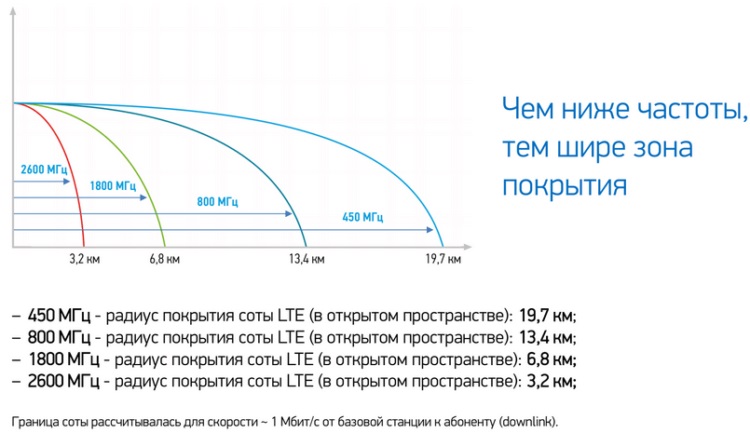
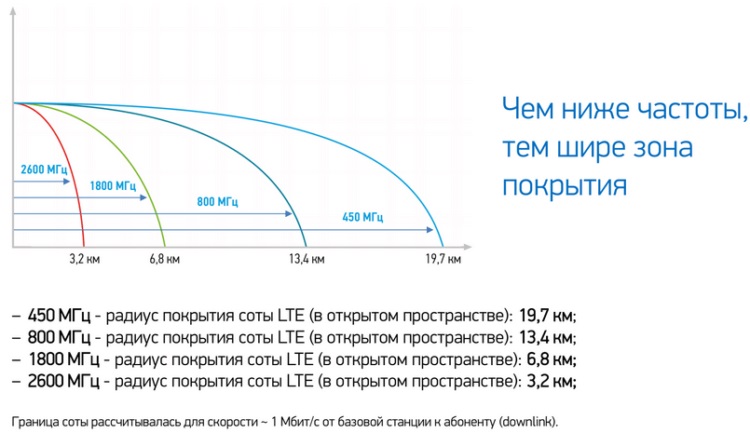
Проблема в том, что чем больше частота волны, тем быстрее она затухает и бьет на меньшее расстояние. Также многие операторы при использовании 4G не используют частоту 2100 МГц. В общем можно поиграться с настройками интернета и вручную выставить приоритет сети.
- Зайдите в «Настройки» Андроида.
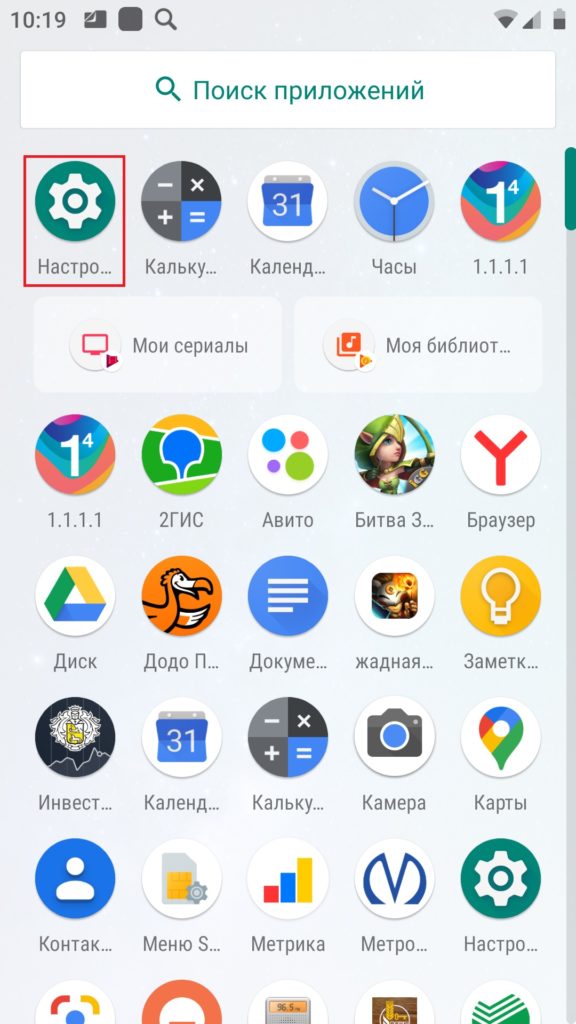
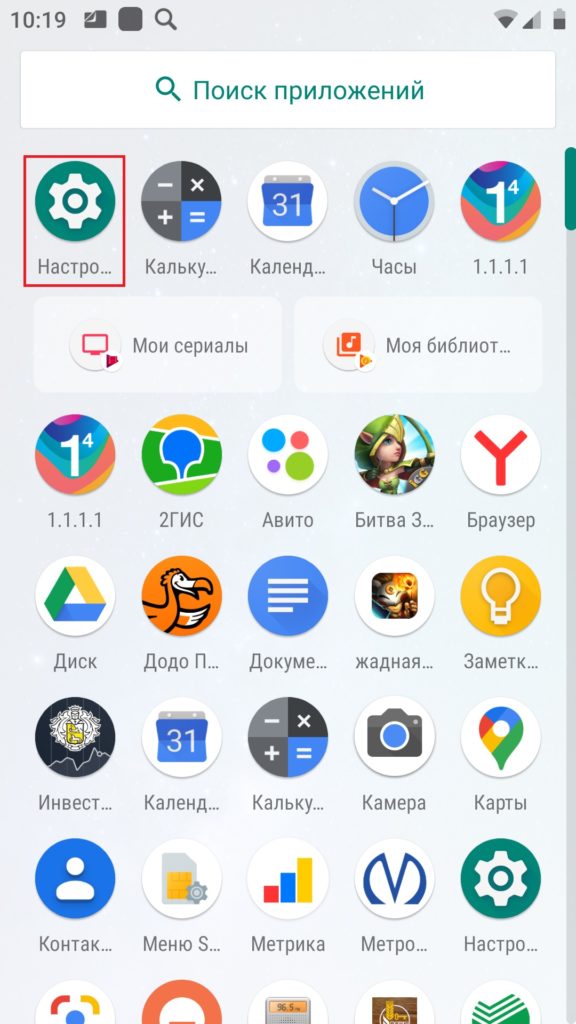
- Найдите раздел, связанный с сетью и интернетом.
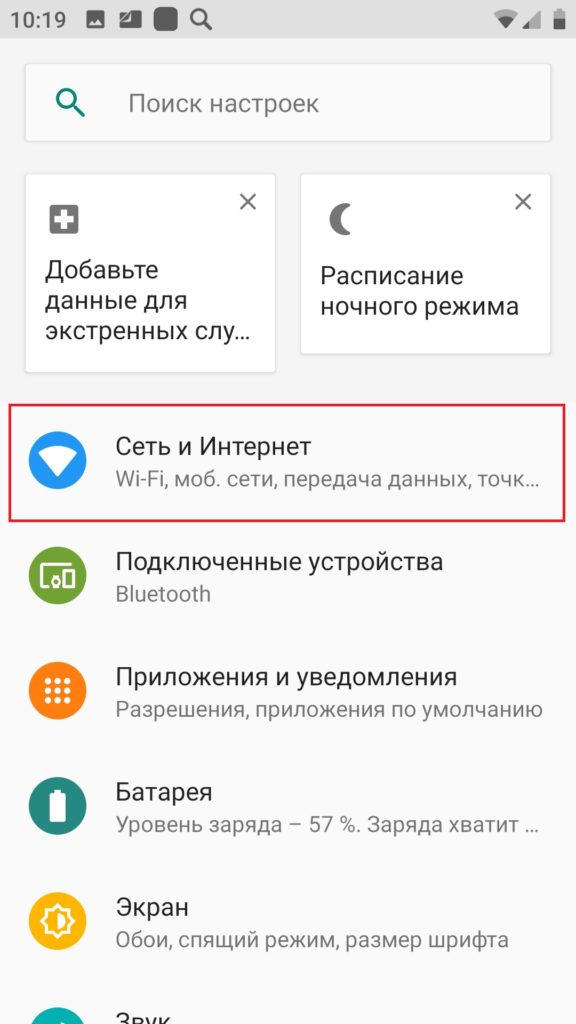
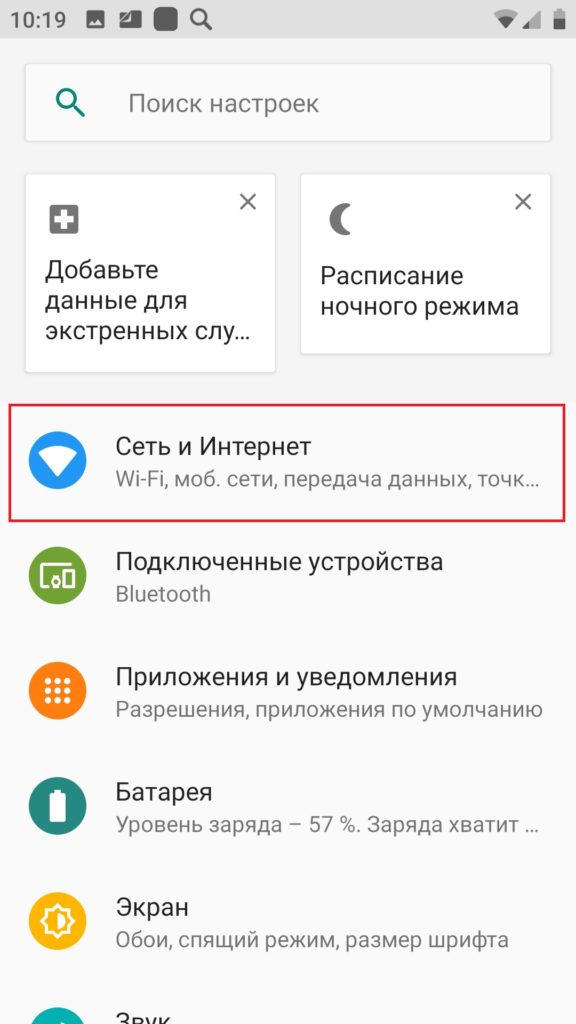
- Переходим в «Мобильную связь».
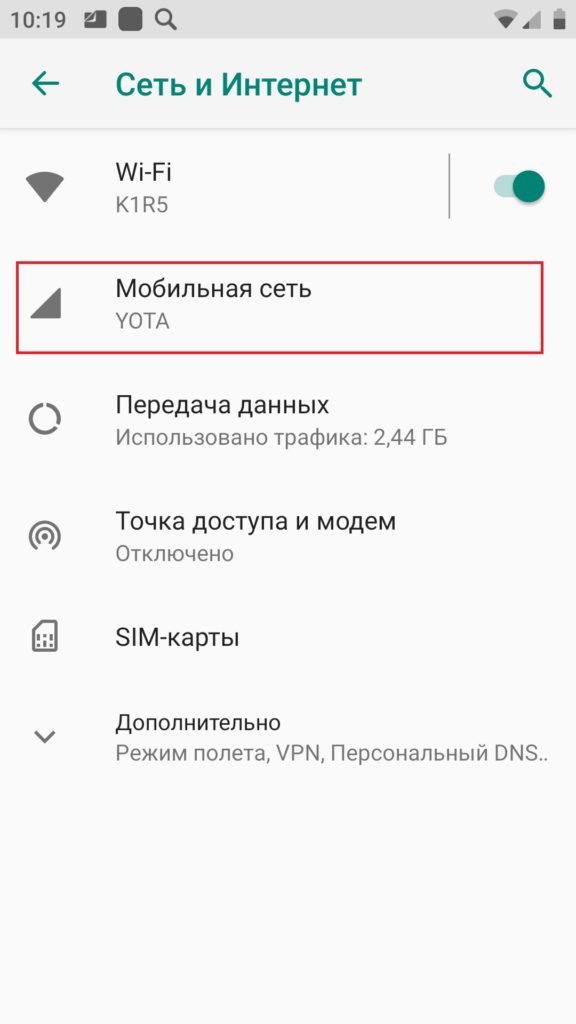
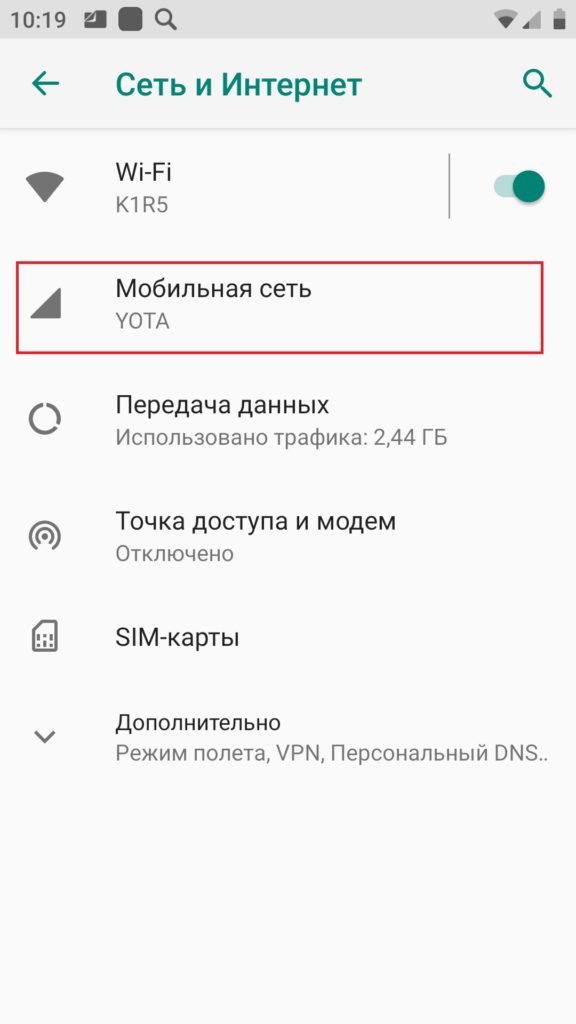
- Найдите пункт, где вы можете выставлять тип сети – если такого пункта нет, то откройте «Дополнительные настройки».
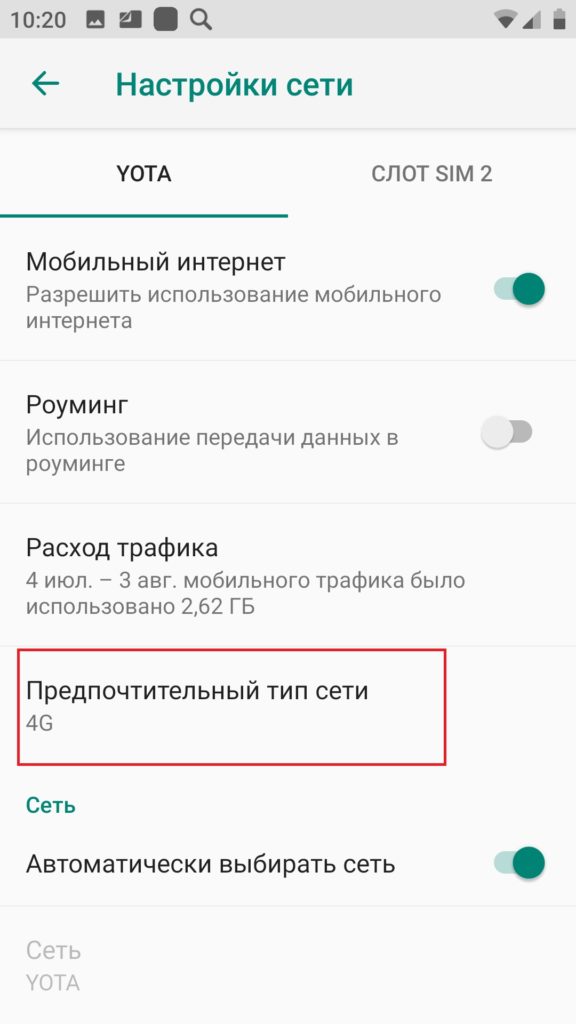
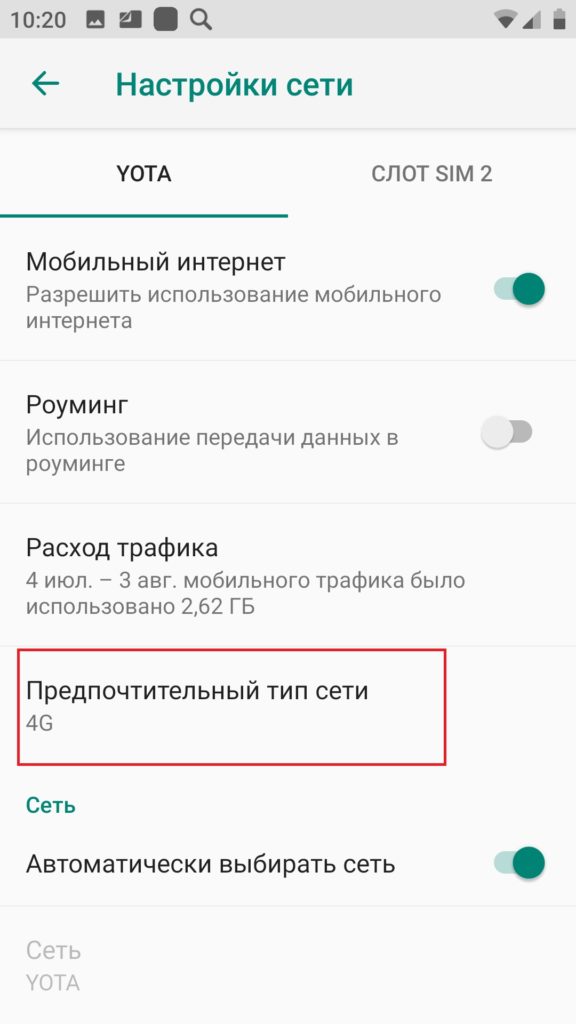
- По умолчанию будет стоять самая высокий тип сети – чаще всего это 4G. Но как мы уже и говорили, при этом связь может быть хуже. Как вариант можно попробовать выставить 3G или 2G интернет.
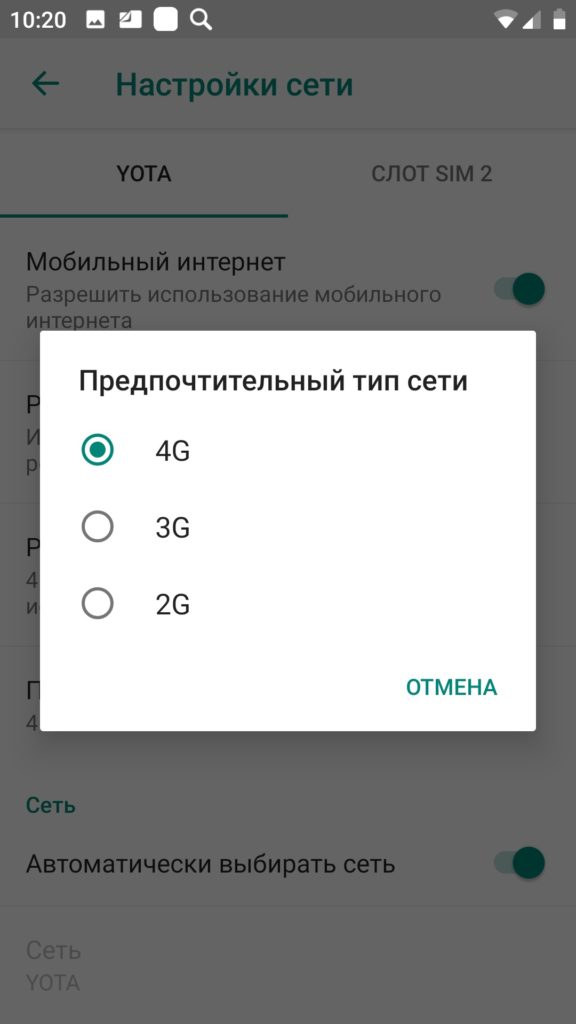
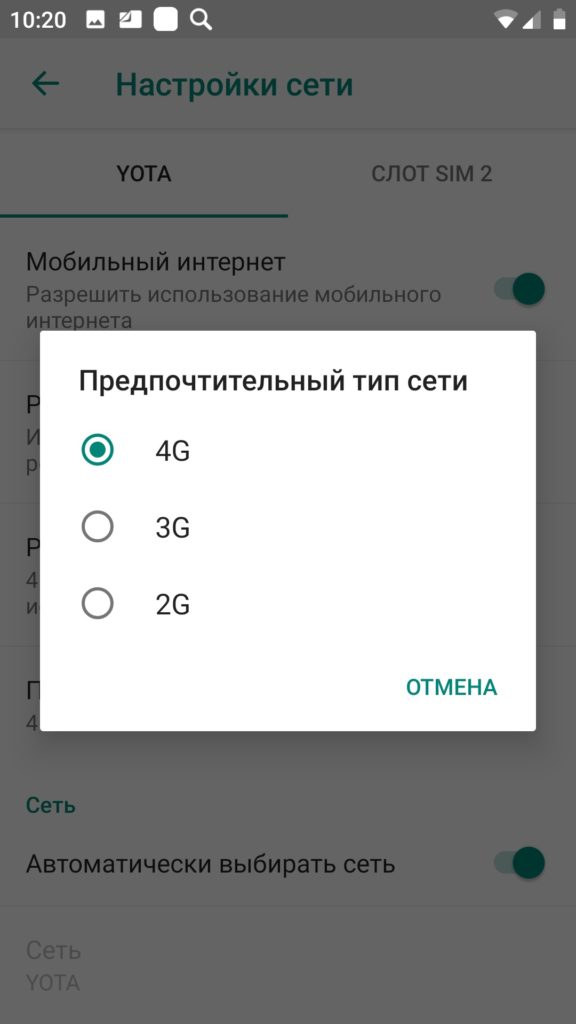
Связь хорошая, но интернет работает плохо
Можно выполнить несколько простых действий:
- Возможно интернетом активно пользуется какое-то приложение или программа. Я бы на вашем месте почистил телефон и удалил все ненужное и лишнее.
- Установите любой антивирусник и проверьте ваш смартфон – возможно он заражен.
- Зайдите в «Настройки» – «Система» – найдите раздел «Сброс настроек». Для начала можно выполнить сброс настроек мобильного интернета и Wi-Fi. Далее сброс приложений. Полный сброс стоит делать только если вы уже сделали резервную копию с системы, а также уверены, что проблема кроется именно в системе телефона.
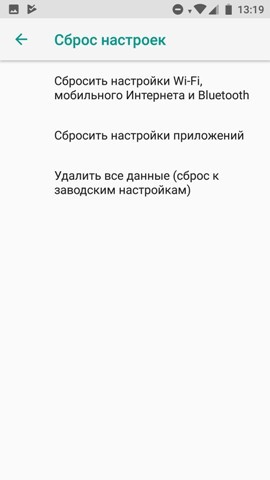
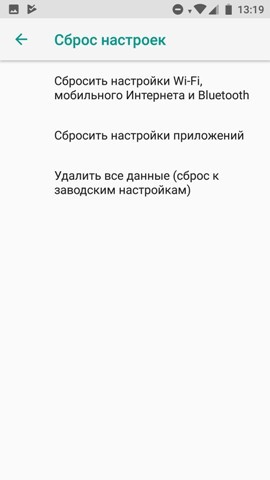
- Советую посмотреть две инструкции по решению этой проблемы: первая, вторая.
Реальное усиление сигнала
Как улучшить сигнал в реальных условиях? Давайте посмотрим, как вообще происходит связь со смартфоном. Мобильный оператор в крупных городах устанавливает сотовые вышки. Их не зря называют «соты» – ведь они устанавливаются на определенное расстоянии и тем самым покрывают свою территорию мобильной и интернет связи.


Схема, которую вы видите – идеальная, но в нашем мире такое бывает редкость. В некоторых зонах покрытие может не доставать до соседней вышки, и связь там может быть плохой. Передача данных идет с помощью радиоволн. Радиоволны, как и любые волны, имеют свойство затухать – то есть чем дальше вы будете находиться от вышки, тем хуже будет связь.
Также радиоволны затухают от любых препятствий: деревья, здания, стены, люди, и все то, что не является вакуумом. Даже банальное увеличение влажности или дождь ухудшает связь. В общем любое тело на пути волны увеличивает её затухание – вы это должны запомнить.
Поэтому тут есть также два варианта. Первый – вы можете физически подойти к окну, если находитесь дома, или выбрать такое расположение, при котором на пути волны будет как можно меньше препятствий. Ну также вы можете просто подойти ближе к самому передатчику. Второй вариант – это использовать антенну.
Покажу на примере мобильного интернета со свистком, а потом расскажу, как подключить подобную антенну к телефону.
В загородных домах, селах или деревнях чаще всего используют «флешки» с мобильным интернетом. Понятно дело вышек поблизости там нет, но усилить сигнал на таком большом расстоянии помогает специальные антенны. Подобную антенну выводят на улицу и с помощью коаксиального кабеля подключают к самому свистку.
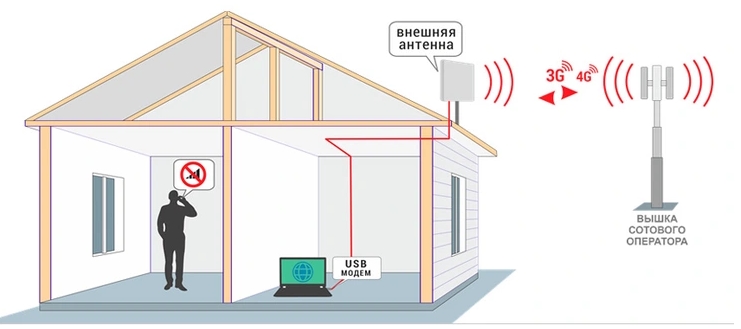
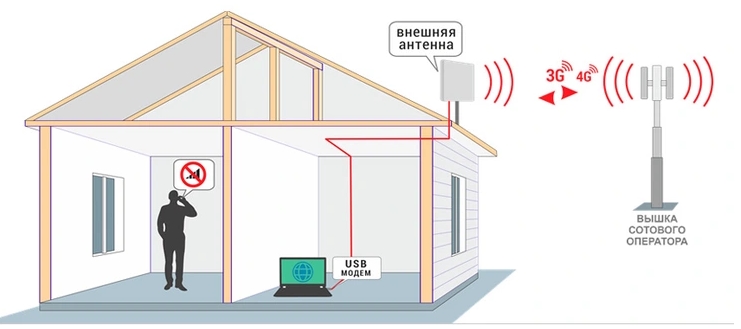
Для телефона обычно используют другую схему: антенна (усилитель сигнала) и повторитель или репитер, который устанавливается дома или в офисе.
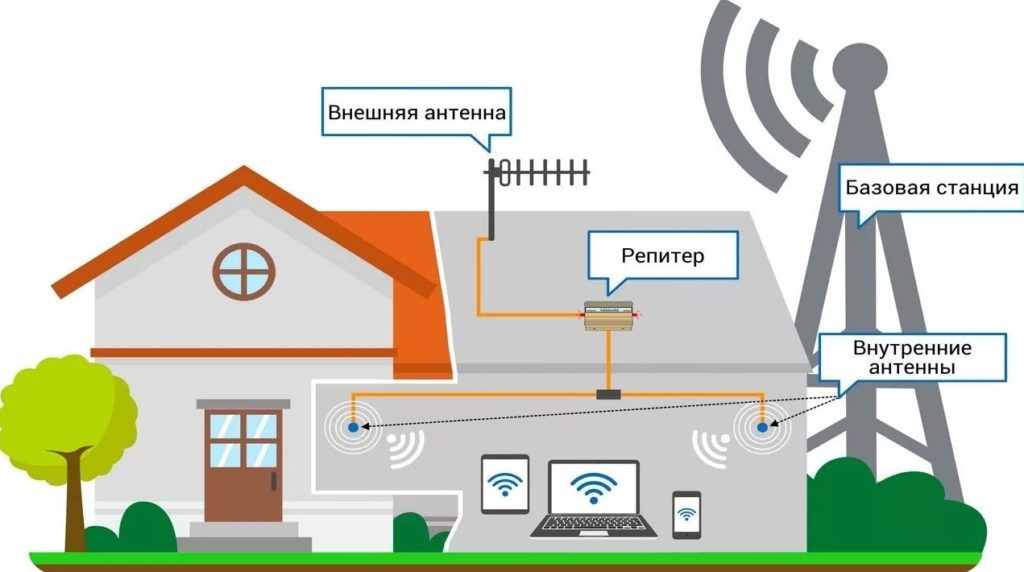
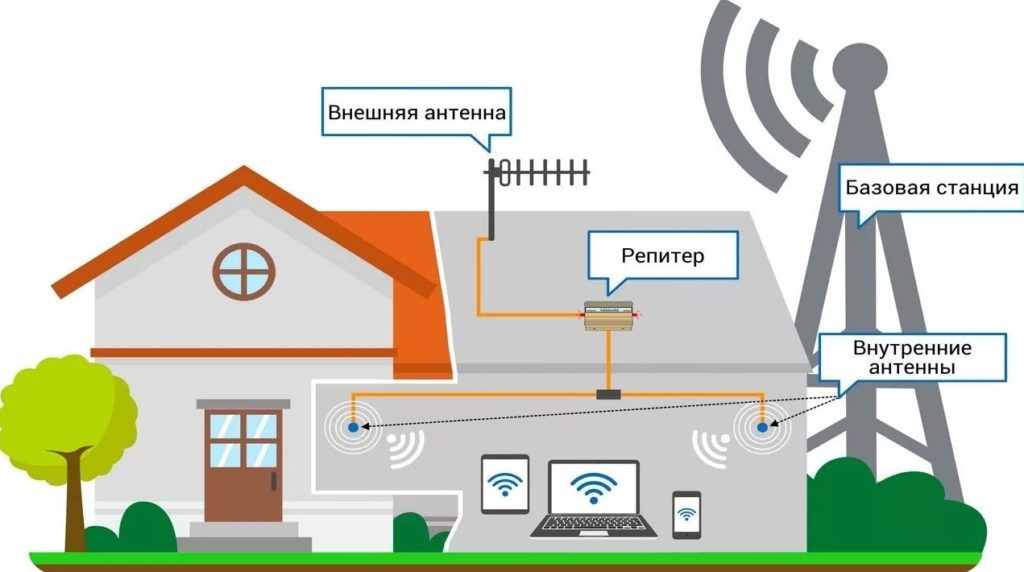
В подобных случаях антенну можно сделать своими руками об этом подробно рассказано в видео ниже.
Но также можно прикупить специальную антенну в магазине. Но в любом случае вам нужно знать две вещи. Первая – на какой частоте работают вышки, которые есть рядом с вами. Вторая – это частоты, которые при этом используются. Чаще всего 3G использует 2100 МГц, а 4G – 2600 МГц.
Из отличных моделей могу порекомендовать: DS-4G-5kit, РЭМО BAS-2003 LTE MiMo CRC9 или РЭМО BAS-2338 HIGHWAY. Если есть возможность ловить 4G интернет, то я бы взял с технологией MIMO, которая позволяет работать в многопоточном режиме.
как улучшить связь, сделать антенну своими руками
Большинство мобильных телефонов имеет поддержку высокоскоростного Интернета. Данная технология носит наименование 4G, или LTE. Бывает, что карта покрытия сети оператором не полностью охватывает район, где находится пользователь. В этой ситуации сигнал может пропадать, а соединение разрываться, из-за чего возникает вопрос, как усилить сигнал 4G на смартфоне. Сделать это можно разными способами: приобрести специальную антенну или собрать ее самостоятельно, а также попытаться улучшить качество приема сигнала через настройки самого телефона.
От чего зависит качество 3G и 4G Интернета
Помимо стандарта связи 4G, многие имеют в распоряжении бюджетные телефоны старого поколения, которые поддерживают только 3G. На данный момент большинство мобильных операторов имеет достаточное покрытие для 3G, но некоторые удаленные районы оно охватывает не полностью. Поэтому возникает вопрос, от чего будет зависеть качество сигнала?

Как увеличить качество 3G и 4G Интернета
Выделяют несколько причин:
- базовая станция находится слишком далеко от абонента. Распространение сигнала базовой станции зависит от того, какую мощность имеет оборудование. Мобильные операторы работают в диапазоне частот от 800 МГц до 2600 МГц. Некоторые компании внедрили новые частоты — 450 МГц. Благодаря им радиус действия вышки увеличивается до 20 км. Остальные имеют радиус от 3,5 до 13,4 км. В деревнях устанавливаются ретрансляторы, которые посылают излучение на расстояние от 13,4 до 20 км;
- ландшафт местности. Если зона покрытия сигнала достаточная, но наблюдается низкая скорость соединения то, скорее всего это связано с ландшафтом местности. На пути сигнала могут встречаться различные препятствия: плотная застройка зданий, лес, холмы. Все перечисленные факторы могут уменьшить скорость Интернета. Решить данную ситуацию можно, только обратившись к мобильному оператору и оставив заявку для установки дополнительной базовой станции, чтобы она смогла улучшать сигнал. Но для этого потребуется значительное время, так как компании нужно согласовать установку оборудования и выделить площадку для постройки вышки;
- недостаточная мощность оборудования или высокая загрузка сети. Системный комплекс может испытывать сетевую загрузку. Связано это в первую очередь с тем, что к вышке подключено много устройств, из-за чего повышается нагрузка, пользователи не могут получать качественный сигнал. Решается ситуация, как в предыдущем случае, созданием заявки оператору на усиление оборудования или постройку дополнительной базовой станции. Только таким образом можно выполнить усиление сигнала 3G.

Базовая станция мобильного оператора
Важно! На установку дополнительного ретранслятора требуется время и согласование со множеством ведомственных государственных структур. Лучшим вариантом будет попытаться самостоятельно улучшить сигнал сети.
Какая скорость считается нормальной для данных типов подключения
Скорость передачи данных для 3G зависит от того, в каких условиях находится пользователь:
- если пользователь мобильного Интернета находится в движении, то средняя скорость передачи будет составлять 144 Кб/сек;
- если пользователь гуляет по городу и его скорость не превышает 2 км/ч, то соединения будет более 380 Кб/сек;
- если владелец смартфона находится дома, то скорость передачи составит более 2048 Кб/сек.
Скорость передачи данных для четыре джи будет следующей:
- если пользователь находится в движении (в поезде или автомобиле), то быстрота соединения составит более 100 Мб/сек;
- при небольшом движении, например, пешая прогулка, скорость передачи будет около 60 Мб/сек;
- для статических объектов быстрота соединения составить до 1 Гб/сек.
Как усилить 3G и 4g сигналы
Многие пользователи смартфонов часто спрашивают, как на телефоне или модеме усилить сигнал 4G. Усиливать его можно несколькими способами: воспользоваться сторонним программным обеспечением или собрать самодельную антенну.
На телефоне
Чтобы произвести усиление сигнала на смартфоне, необходимо воспользоваться специальным программным обеспечением — InternetSpeedMaster. С его помощью изменяются параметры системных файлов, которые отвечают за прием антенной сигнала сотовой связи.
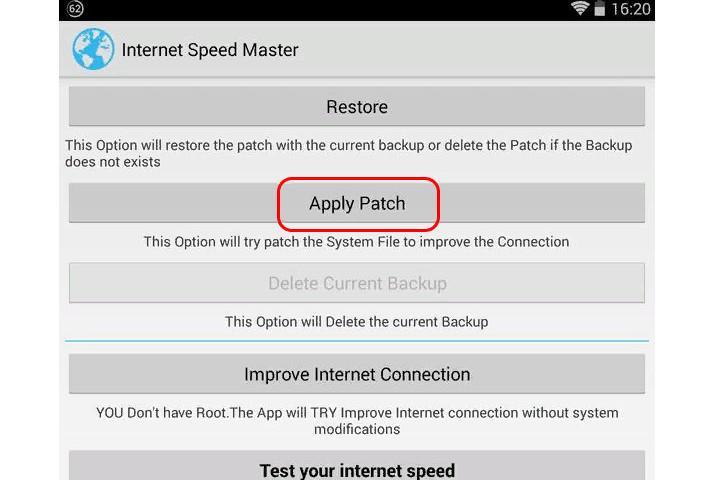
Программа InternetSpeedMaster
Обратите внимание! Для использования программы понадобится установить права суперпользователя. Чтобы этого не делать, можно скачать аналогичную утилиту Kingoroot.
Инструкция:
- Скачать приложение на телефон из проверенного источника.
- Установить на системный диск и дать разрешение на доступ к файлам и параметрам ОС.
- Затем дать разрешение на использование прав суперпользователя.
- Нажать на кнопку «ApplyPatch» и выполнить перезагрузку устройства.
- После проделанных действий качество приема сотовой связи улучшается в несколько раз.
Также можно воспользоваться способом усиления сигнала при помощи покупки и установки специального устройства, которое носит наименование внешняя антенна 4G для смартфона:
- Необходимо взять 4G модем и выполнить его подключение к беспроводному маршрутизатору.
- К модему подключается антенна и выводится на крышу дома с помощью USB-кабеля.
- При помощи креплений кронштейн для антенны закрепляется на крыше или стене.
- После этого производится подключение самой антенны.
Обратите внимание! Благодаря этому принимаемый смартфоном сигнал увеличивается в несколько раз и тем самым возрастает скорость соединения с Интернетом.
На модеме
Есть несколько способов увеличить сигнал 4G на модеме:
- чтобы избежать естественных преград для сигнала, необходимо установить приемник радиоволн на открытой местности, а не в помещении. Хорошим вариантом будет крыша дома или крыльцо;
- покупка или самостоятельное изготовление антенны, которая позволит принимать больше радиоволн. Рекомендуется приобрести изделие в магазине, так как устройство, изготовленное своими руками, не обеспечивает 100 % увеличение сигнала.

Антенна для модема
Выбор оператора с наилучшим покрытием
Чтобы получить качественное соединение и стабильный сигнал 3G и 4G, необходимо выбрать оператора, у которого зона покрытия наиболее плотная:
- МТС. Наиболее стабильный сигнал можно получить, если проживать в центральных регионах. Здесь карта покрытия охватывает практически все удаленные деревни и поселки. Проблемы с качеством соединения могут наблюдаться у пользователей, проживающих в значительном удалении от центра;
- «Билайн». Как и в предыдущем случае, наиболее плотное покрытие в центре страны. Слабый сигнал наблюдается в восточных регионах. При путешествии на машине или поезде поймать связь крайне затруднительно;
- «Мегафон». Карта покрытия плотная на всей территории страны. Сигнал качественный и устойчивый как на севере, так и на востоке;
- «Теле2». Плюсом данного оператора является низкая ценовая политика на базовые и премиальные тарифы. Что касается зоны покрытия, то она наиболее плотная только в крупных городских округах. В деревнях и селах наблюдаются проблемы с приемом сигнала ретрансляторов;
- «Йота». Карта покрытия охватывает практически все крупные города с населением от 100 тыс. человек.
Обратите внимание! Практически у любого оператора в удаленных областях покрытие неравномерное, в одном поселке сигнал стабильный, а в соседнем его нет вообще.
Использование внешней антенны-усилителя для 3G и 4G модемов
Для усиления 3G и 4G можно использовать внешнюю антенну для модемов. Если в модеме предусмотрен разъем для внешнего модуля, то пользователь может увеличить сигнал путем подключения антенны. Ее можно купить или сделать своими руками.
Принцип работы внешней антенны-усилителя следующий:
- антенна принимает сигнал от базовой станции или ретранслятора на определенной частоте;
- после того как радиоволна достигнет приемника, электрический ток по кабелю будет передан на передатчик модема.
Как подключить антенну к модему и увеличить скорость Интернета:
- В специальный разъем требуется подключить кабель антенны-усилителя.
- После этого необходимо поворачивать антенну на 10-15° и смотреть, увеличивается ли сигнал.
- После того как была найдена точка, следует зафиксировать положение устройства.

Внешняя антенна усилитель
Как сделать усиливающую антенну для 3G и 4G своими руками в домашних условиях
Специальное устройство — 3G, 4G антенна для дачи и деревни поможет увеличивать сигнал сотовой связи. Ее не обязательно покупать, можно сконструировать самостоятельно в домашних условиях.
Наиболее простым усилителем, который можно сделать в домашних условиях, является антенна Харченко:
- С помощью медной проволоки диаметром 4 мм необходимо сделать восьмерку.
- Затем взять алюминиевый пласт толщиной не менее 20 мм. Пластина должна быть в длину и ширину 140×140 мм.
- В пластине по краям высверлить отверстия, куда вставляются металлические или деревянные держатели.
- Восьмерку закрепить с помощью них на расстоянии 3,5 см от пластины. Также она должна находиться ровно по центру.
- Для кабеля внизу высверлить отдельные отверстия. Также требуется прикрепить кронштейны для закрепления антенны на держателе.
- Кабель припаять к алюминиевой пластине и пропустить через заранее заготовленное отверстие.
- Если у модема есть разъем для подключения, то кабель соединить с ним при помощи переходника. Если разъема нет, то кабель припаивают к плате модема.

Антенна Харченко
Для усиления сигнала лучше всего использовать специальную внешнюю антенну. С ее помощью увеличить скорость Интернета можно в 10 раз. Также стоит отдать предпочтение оператору, у которого зона покрытия наиболее плотная.
Как усилить сигнал Wi-Fi на телефоне: улучшаем зону покрытия
Привет всем, дорогие читатели нашего портала! Сегодня мы поговорим о том, как можно сделать усилитель для WiFi на телефоне и возможно ли это сделать. Я писал эту статью, чтобы развеять сомнения многих, а также, чтобы ответить на некоторые вопросы. К сожалению, но по этому вопросу в интернете вы встретите только одну чушь. Для начала давайте ответим на вопрос – как вообще усиливают сигнал беспроводной сети.
Как вы, наверное, знаете, интернет идёт из подъезда от провайдера и по проводу попадает прямиком в роутер или по-другому маршрутизатор. Вот он и начинает раздавать вай-фай сигнал. Проблем в том, что у простых дешёвых аппаратов, все антенны всенаправленные и действуют в узком радиусе. Поэтому Wi-Fi действует в определённом участке. Вот тут и встаёт вопрос об усилении сигнала, если дом или квартира имеет больший участок.
И так сегодня мы будем разбирать основные советы, которые дают в интернете, и я буду развеивать или подтверждать их на собственном примере. Также я походу буду приводить настоящие примеры усиления. Не важно какая у вас ОС на мобильнике – Android или iOS, советы помогут каждому.


Программное усиление
В интернете можно встретить советы по использованию двух программ: Wi-Fi TX power и Wi-Fi Overview 360. Первая якобы усиливает мощность приёмника или антенны на телефоне. Вторая позволяет просмотреть в примерном ландшафте вашей квартиры уровень сигнала в разных зонах.
И так, после тестирования этих программ, можно сказать, что первая почти ничего не усиливает. Оно и понятно, так как для усиления нужно ещё в добавок иметь нормальную внешнюю антенну. Ещё и батарея садится быстрее. Overview 360 же просто примерно показывается силу вайфай сигнала в квартире или доме – этим она не помогает, но может подсказать, где сигнал хуже или лучше.
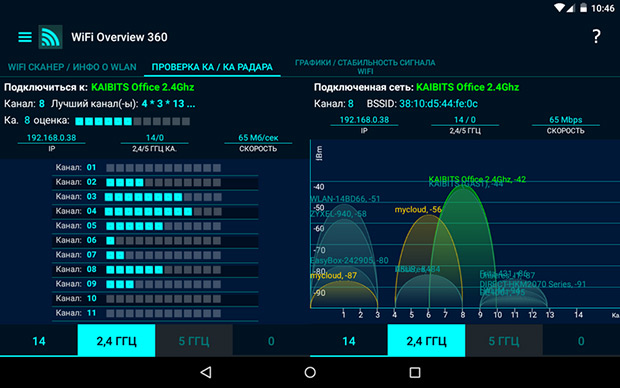
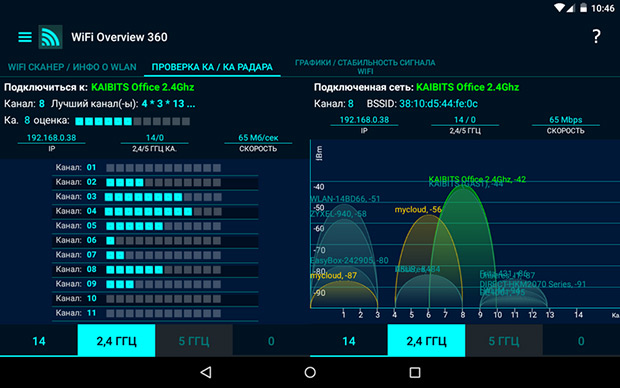
Дело в том, что в некоторых домах стены делают из особого материала, который просто глушит радиоволны. Приплюсуем сюда арматуру от бетонных блоков. Именно поэтому в первую очередь нужно правильно расположить роутер. Нужно, чтобы на пути волн было как можно меньше стен, дверей. Зеркала почти полностью глушат сигнал – помните об этом. Роутер также должен располагаться на 50-60 см от пола и не ниже.
Второй способ усилить приём
Ничего плохого про использование чехла не вижу, также в интернете можно увидеть много советом, что якобы нужно снять с телефона чехол. На деле это может иметь смысл, если чехольчик сделан из металла. В таком случае стоит его заменить на силиконовый. По идее любое препятствие ухудшает связь, но свой смартфон нужно защищать от внешнего мира. Также нужно избегать использования любых чехлов, у которых есть металлическая присыпка – имеют вид зеркальной поверхности.


Ещё пару «бредо-советов» из интернета
И так сейчас рассмотрим несколько советов, который делать не стоит, а уже дальше я расскажу, как на деле можно усилить сигнал. Некоторые пишут, что нужно срочно обновить операционную систему. Это возможно и поможет, если система побита от программ и имеет системные ошибки. Но никак не усилят сигнал.
Дальше многие пишут, что надо стереть список всех Wi-Fi сетей. Это может помочь, если есть проблемы с подключением, интернет отваливается или его просто нет. Но тут также проблема системная и связана с проблемами настройки сетей в телефоне. Можете, конечно, попробовать скинуть настройки сети на Андроиде, но не факт, что это может помочь.
Как улучшить сигнал на смартфоне
Не могу обещать, что дальнейшие советы смогут вам помочь на все 100 %, но хуже от них не будет. Сразу отвечу на вопрос про антенну для телефона. Сейчас никто не усиливает сигнал на приёмнике — это маразм. Усиления происходит только на передатчике – в нашем случае это маршрутизатор. Конечно, чисто теоретически можно разобрать телефон и припаять внешнюю антенну к смартфону, но как вы её будете носить.
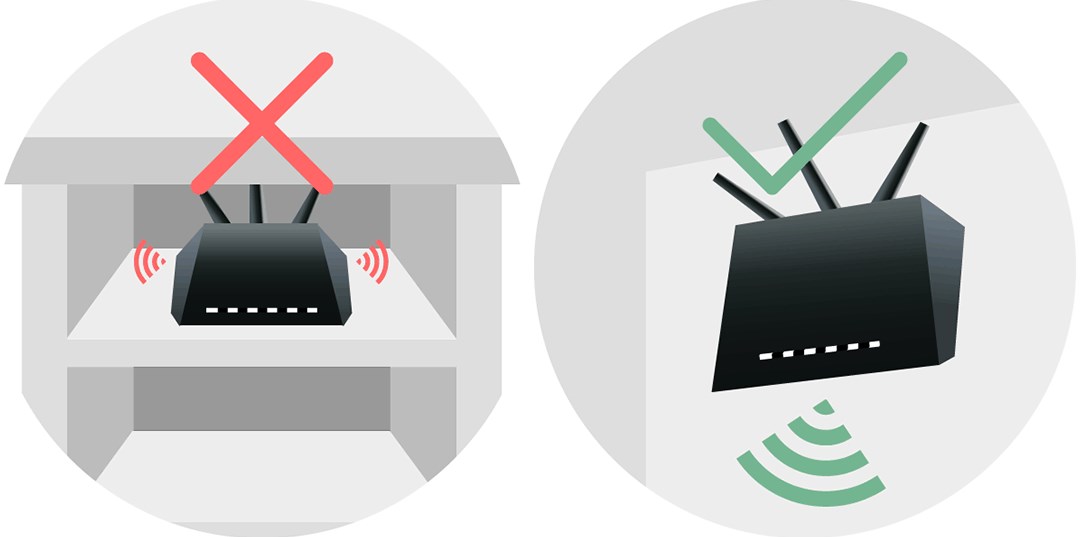
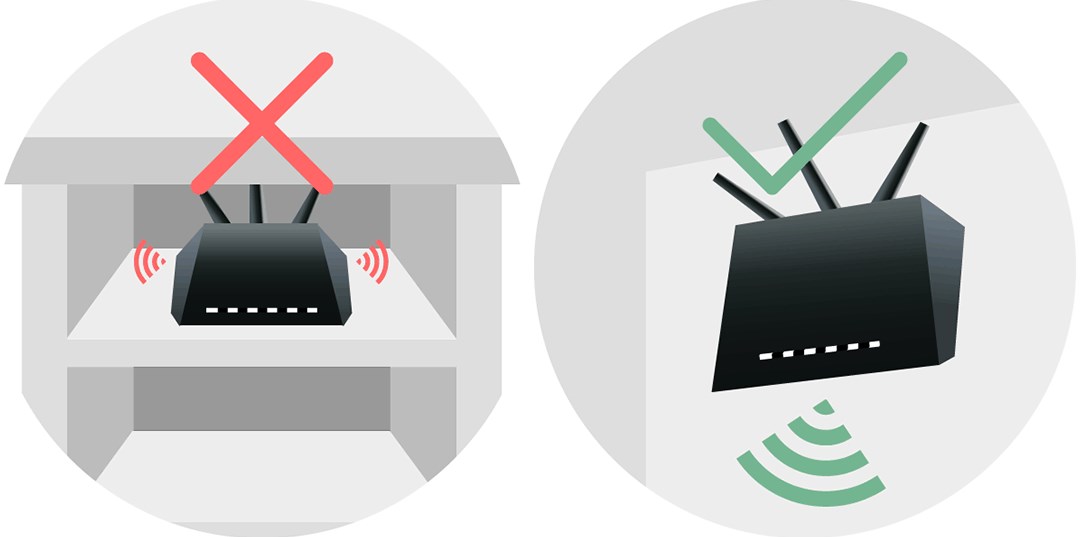
И так в первую очередь как уже и было сказано можно правильно расположить роутер. Также на него можно купить более мощные антенны. Они будут иметь чуть больший радиус действия. Купить подобные антенны можно в любом компьютерном магазине. Но можно сделать и своими руками – поэтому поводу я писал полное руководство тут. В первой части рассказано как сделать антенну для роутера, а во второй есть схема большой внешней вай-фай антенны.
Следующий вариант — это использовать повторители. Это такие маленькие коробочки, которые подключаешь к электрической сети. Они принимают сигнал от роутера в конце зоны покрытия и просто его повторяют. Отличный вариант для большого дома. Модель можете выбрать исходя из выбора моего коллеги Ботана – статья с пояснениями и советами находится тут.


Выбор канала – поэтому поводу как не странно, пишут не все. Сам смысл не совсем в усилении, а в уменьшении помех от соседских роутеров. Если у вас многоквартирный дом, а рядом витает несколько беспроводных сетей от машрутизаторов соседей, то они могут начать мешать друг другу. Чаще всего используется именно стандарт 2.4 ГГц, и он для таких случаев использует 11 каналов.
Но если соседей слишком много или роутер выберет неправильный канал, то ваш аппарат будет на одном канале с двумя и более соседскими интернет-центрами. Поэтому нужно посмотреть на каком канале сидите именно вы и в случае чего поменять его. Для этого можете прочесть моё полное руководство тут. Там полностью рассказывается про стандарты и про варианты улучшения связи в беспроводном пространстве.


Ещё один вариант усиления сигнала – покупка более мощного роутера. Но такие аппараты стоят не мало. Сам принцип в более мощных антеннах с узким направленным действием. Также в них стоит система, которая программно высчитывает – где находится приёмник и усиливает сигнал в его сторону. Если будет интересно – то можете прочесть мой личный топ мощных роутеров тут.
Итог и выводы
Как вы можете посмотреть и убедиться – не везде в интернете пишут правильную информацию. Также вы наконец-то поняли, что усиливать сигнал нужно со стороны передатчика, а не у смартфона. Также если вы увидели какую-то ошибку в статье или хотите написать дополнение, вопрос – то пишите в комментариях, и я вам отвечу.
5 способов улучшить сигнал сотового телефона
Нет ничего более неприятного, чем иметь дело со слабым сигналом, пропущенными вызовами и ужасным качеством голоса. Все мы иногда сталкиваемся с плохим приемом сотового телефона — будь то плохой прием у вас дома или в офисе, или постоянные проблемы, когда вы находитесь вне дома, вы можете задаться вопросом, как усилить свой сотовый сигнал. Эти пять советов помогут улучшить сигнал вашего мобильного телефона, чтобы вы могли заниматься своим днем, не беспокоясь о том, что вызовете трубку.
Готовы переключиться на новый тип сети? Xfinity Mobile — первая мобильная сеть, предназначенная для экономии ваших денег. Просмотрите наши телефоны и параметры передачи данных.
1. Перемещение
Если ваш телефон выдает слабый сигнал (на это указывают пять вертикальных полос в верхней части экрана телефона), попробуйте подойти ближе к окну, подняться наверх или на улицу или подняться на возвышенность. Как только вы найдете место с хорошим сигналом сотовой связи, не двигайтесь. Это простой, но эффективный совет.
Сигналы сотового телефона легко блокируются такими вещами, как стены, деревья, здания и плохая погода, и вы можете улучшить свой прием, просто подойдя ближе к сигналу или подальше от всего, что блокирует его путь. Помехи также вызывают плохой прием сотового телефона, особенно от электроники и металлических предметов, которые посылают собственный сигнал. Отказ от этих предметов может дать вам необходимый импульс сигнала.
2. Зарядите аккумулятор
Вы когда-нибудь замечали, что ваша батарея разряжается быстрее при плохом сигнале сотового телефона? Для подключения к вышке сотовой связи используется аккумулятор, и если соединение постоянно прерывается из-за плохого сигнала, оно потребляет еще больше энергии аккумулятора.Заряженный телефон может подключаться к сигналу более стабильно, что обеспечивает лучший прием. Если вы путешествуете, не забудьте взять с собой портативное зарядное устройство, чтобы телефон работал нормально.
3. Повысьте свой сигнал
Если ваш дом или офис находится слишком далеко от ближайшей вышки сотовой связи или заблокирован множеством физических объектов, которые вы не можете переместить (например, здания и горы), установите сетевой усилитель, также называемый усилителем сигнала сотового телефона.
Есть два типа сетевых бустеров.Первый тип использует антенну на крыше для увеличения приема, а затем направляет сигнал на устройство в вашем доме или офисе. Второй тип подключается к вашему маршрутизатору и использует Интернет для отправки вам входящих вызовов и текстовых сообщений. Как правило, эти устройства должны быть привязаны к сети, поэтому обратитесь к поставщику услуг, чтобы узнать о лучших вариантах. Имейте в виду, что бустеры могут быть довольно дорогими, и если в вашем доме вообще нет обслуживания, они не будут работать, если нечего повышать.
4.Переключите свой голос и данные
В некоторых регионах ваш сигнал 3G будет сильнее, чем в сети LTE и 4G. Вы можете заставить свой телефон переключиться на более сильный сигнал, когда вам нужно сделать важный звонок, перейдя в «Настройки»> «Сотовая связь»> «Параметры сотовых данных»> «Голос и данные» и отключив параметр «Включить LTE» или переключившись на «Только данные». Принуждение вашего телефона к сети 3G для голосовых вызовов приведет к более надежному соединению — просто не забудьте переключиться обратно, когда вы хотите использовать соединение для передачи данных LTE.
5. Используйте Wi-Fi для звонков
Для звонков и текстовых сообщений
WiFi использует сети Wi-Fi вместо вышек сотовой связи. Один из способов воспользоваться этим — загрузить приложение, такое как Skype или WhatsApp, или использовать встроенное приложение FaceTime на iPhone или Google Duo на Android. Skype и WhatsApp позволяют совершать телефонные звонки и отправлять сообщения через Интернет, когда ваша сотовая связь не работает. Однако недостатком является то, что вы не можете совершать или принимать телефонные звонки или текстовые сообщения на свой обычный номер телефона при использовании этих приложений, поэтому они являются скорее резервной, чем заменой.
Второй вариант — активировать функцию звонков по Wi-Fi, встроенную в ваш телефон. Это позволяет вам использовать свой обычный номер телефона для звонков и отправки текстовых сообщений, но ваш телефон использует Интернет, когда сигнал сотовой связи недостаточно сильный. Он автоматически переключается вперед и назад, поэтому вам не нужно ничего делать, кроме как включить эту функцию.
Звонки по Wi-Fi доступны не на всех телефонах. Если в вашем телефоне есть эта служба, вы можете включить ее, выбрав «Настройки»> «Телефон»> «Вызовы по WiFi» на iPhone и следуя инструкциям, или
Настройки> Беспроводная связь и сети> Еще> Звонки по Wi-Fi на телефоне Android.
Ежедневно иметь дело со слабым сигналом сотового телефона может утомительно. Воспользуйтесь этими простыми советами, чтобы улучшить сигнал вашего мобильного телефона, чтобы вы могли быть уверены, что у вас есть надежное соединение для всех важных звонков и текстовых сообщений.
,
Внешняя антенна для широкополосного доступа 4G / 5G: улучшение сигнала и скорости
Внешняя антенна может помочь повысить скорость и надежность домашнего широкополосного подключения 4G или 5G.
 Если вы используете домашнюю широкополосную службу 4G или 5G, такую как Three’s HomeFi (Huawei B311), Three’s Huawei B535, Vodafone GigaCube или EE’s 4GEE Home, подключение внешней антенны к маршрутизатору может помочь повысить как скорость, так и надежность. вашего интернет-соединения.
Если вы используете домашнюю широкополосную службу 4G или 5G, такую как Three’s HomeFi (Huawei B311), Three’s Huawei B535, Vodafone GigaCube или EE’s 4GEE Home, подключение внешней антенны к маршрутизатору может помочь повысить как скорость, так и надежность. вашего интернет-соединения.
При выборе внешней антенны имеется широкий выбор различных вариантов антенны. Для начала вам нужно решить, хотите ли вы купить всенаправленную антенну или направленную антенну. Вы также должны проверить диапазоны частот, поддерживаемые антенной, количество разъемов, которые она имеет, и поляризацию антенны. Также важен тип разъема, используемого антенной (большинство маршрутизаторов 4G и 5G имеют разъем SMA или TS9).
В этой статье мы обсудим, как можно использовать внешнюю антенну для улучшения домашнего широкополосного сервиса и сигнала 4G или 5G.Мы рассмотрим совместимость маршрутизатора и основные моменты, которые следует учитывать при выборе внешней антенны для вашего маршрутизатора. Мы также представим наши рекомендуемые варианты, если вы хотите купить внешнюю антенну для использования в Великобритании.
Чтобы найти подходящую антенну, выберите свой маршрутизатор из следующего раскрывающегося списка:
Выберите один из самых популярных маршрутизаторов:
Или выберите свой маршрутизатор из следующего списка:
Выберите свой маршрутизатор … Домашний маршрутизатор BT 4G (Домашний маршрутизатор BT 4G) Домашний маршрутизатор EE 4GEE (Домашний маршрутизатор 4GEE) EE 4GEE WiFi (4GEE WiFi) EE 4GEE WiFi Mini (4GEE WiFi Mini) HTC 5G Hub (5GEE WiFi) Huawei 5G CPE Pro (Vodafone GigaCube 5G) Huawei 5G CPE Pro (три 5G Home) Huawei 5G CPE Pro (5GEE Home) Huawei 5G CPE Pro Huawei 5G CPE Pro Huawei B310Huawei B311 (три HomeFi) Huawei B315Huawei B525Huawei B528 (Vodafone GigaCube 4G) Huawei B535 (три HomeFi Plus) Huawei B618Huawei B900 (три AI Cube) Huawei E5573bs-322 (три 4G мобильных Wi-Fi) Huawei E5783B (три 4G Plus Mi-Fi) Huawei E5785 (EE Huawei 4G WiFi 2) TP-Link TL-MR6400 (Archer) Verve VH510B (Three Home Hub) Vodafone R219 (Vodafone Mobile Wi-Fi)
Найдите антенну для вашего роутера →
Внешние антенны для домашнего широкополосного доступа 4G и 5G
 За последний год домашняя широкополосная связь 4G и 5G становится все более жизнеспособной альтернативой фиксированной домашней широкополосной связи по телефонной линии или кабелю.
За последний год домашняя широкополосная связь 4G и 5G становится все более жизнеспособной альтернативой фиксированной домашней широкополосной связи по телефонной линии или кабелю.
В настоящее время вы можете получить безлимитный домашний широкополосный доступ через соединение 4G всего за 20 фунтов стерлингов в месяц за услугу HomeFi компании Three (она поставляется с маршрутизатором Huawei B535 в комплекте).
Домашняя широкополосная связь
4G также доступна через службу GigaCube от Vodafone (с маршрутизатором Huawei B528) и через домашний маршрутизатор 4GEE от EE. В качестве альтернативы некоторые люди решают создать собственное домашнее широкополосное решение с разблокированным широкополосным маршрутизатором 4G, таким как Huawei B525.
Совсем недавно домашняя широкополосная связь 5G была запущена в некоторых крупных городских районах.Вы можете получить домашний широкополосный доступ 5G через Three’s 5G Home и Vodafone GigaCube 5G.
Чтобы получить максимальную производительность от домашнего широкополосного подключения 4G или 5G, иногда стоит приобрести внешнюю антенну. Это может увеличить мощность сигнала вашего соединения, обеспечивая более высокую скорость загрузки и более надежное соединение.
В этой статье мы обсудим внешние антенны для домашнего широкополосного доступа 4G и 5G, а также как вы можете выбрать одну из них и как она может повысить скорость вашего подключения.
Основные соображения
Прежде чем покупать внешнюю антенну, стоит учесть следующие четыре вещи:
1. Скорость загрузки ограничена вашим соединением 4G / 5G или это сила сигнала Wi-Fi между вашим устройством и маршрутизатором?
На скорость загрузки на вашем устройстве влияют два фактора: качество сигнала 4G / 5G и сила Wi-Fi-соединения между маршрутизатором и устройством.
Прежде чем решать, что делать, стоит выделить эти два фактора. Например, поместите устройство прямо рядом с маршрутизатором или подключите проводной кабель Ethernet, чтобы исключить влияние потери сигнала Wi-Fi.
Если это сигнал Wi-Fi, который вызывает снижение скорости загрузки, вам следует вместо этого изучить технологию ячеистой сети для Wi-Fi (например, с помощью такого решения, как BT Whole Home Wi-Fi).
2. Проверьте различные варианты размещения вашего широкополосного маршрутизатора.
Лучшее место для размещения маршрутизатора — это обычно рядом с окном (в идеале окно, выходящее в сторону ближайшей телефонной мачты).Окно наверху обычно работает лучше, чем окно внизу, поскольку на пути между мачтой и маршрутизатором будет меньше препятствий.
3. Обновление маршрутизатора 4G может улучшить производительность.
Например, оригинальная услуга HomeFi компании Three поставлялась в комплекте с маршрутизатором Huawei B311. Это ограничено скоростью LTE категории 4 (загрузка до 150 Мбит / с) и поддерживает только однополосное соединение Wi-Fi (802.11n).
Обновление до более мощного маршрутизатора, такого как Huawei B535 HomeFi Plus, позволит вам получить доступ к скоростям LTE категории 7 (до 300 Мбит / с).Кроме того, вы получите двухдиапазонное соединение Wi-Fi (включая 802.11ac на 5 ГГц) и четыре разъема Gigabit Ethernet для подключения проводных устройств к вашей сети.
Если вам нужен разблокированный роутер, есть несколько вариантов на выбор, включая Huawei B525. Он доступен по цене около 120 фунтов стерлингов в разблокированном виде и имеет очень похожие характеристики с Huawei B535.
Обновление вашего маршрутизатора 4G может улучшить производительность вашего сервиса, даже если вы добавите к нему внешнюю антенну.
4. Дважды проверьте, позволяет ли маршрутизатор использовать внешнюю антенну.
Большинство домашних широкополосных маршрутизаторов 4G и 5G позволяют подключать внешнюю антенну. Однако эта функция недоступна на некоторых устройствах, таких как Huawei AI Cube B900. Также невозможно использовать антенну с большинством устройств Mi-Fi, таких как Huawei E5573bs-322.
Если вы используете домашнюю широкополосную услугу 5G, стоит отметить, что внешние антенны, доступные в настоящее время на рынке, обычно работают только с частотами 4G.По этой причине использование внешней антенны может привести к потере покрытия 5G. Тем не менее, общее влияние может быть положительным, если оно даст вам более надежное и быстрое соединение 4G.
Как выбрать антенну
По нашему мнению, есть шесть важных моментов, которые следует учитывать при выборе внешней антенны для домашнего широкополосного доступа 4G или 5G.
Всенаправленная VS Направленная антенна
 Первое и самое важное, что нужно решить, — это то, хотите ли вы всенаправленную или направленную антенну.Разница здесь относится к направлению, в котором движутся мобильные сигналы 4G и 5G, и в том, может ли антенна принимать сигналы с этого направления.
Первое и самое важное, что нужно решить, — это то, хотите ли вы всенаправленную или направленную антенну.Разница здесь относится к направлению, в котором движутся мобильные сигналы 4G и 5G, и в том, может ли антенна принимать сигналы с этого направления.
Всенаправленная антенна способна улавливать мобильный сигнал, в каком бы направлении он ни исходил. Это дает преимущества, если вы живете в городской или пригородной зоне, поскольку обычно вокруг вас в разных направлениях находится несколько телефонных мачт. Кроме того, поскольку он всенаправленный, нет необходимости специально настраивать антенну.Недостатком является меньшее усиление по сравнению с направленной антенной, но мы по-прежнему считаем, что это лучший вариант для большинства пользователей.
Направленная антенна отличается тем, что она может улавливать мобильный сигнал, идущий только с одного направления. Это усложняет настройку, так как вам нужно будет выяснить, где находится ближайшая к вам мобильная мачта. Чтобы принять этот сигнал, вам нужно будет выровнять антенну, что может потребовать немного проб и ошибок. Преимущество направленной антенны в том, что вы можете максимизировать коэффициент усиления в одном направлении.Это делает его хорошим вариантом для использования в сельской местности, где у вас только слабый или предельный сигнал от одной близлежащей мачты.
В следующей таблице приведены основные различия между всенаправленной и направленной антенной:
| Всенаправленная антенна | Направленная антенна |
|---|---|
| Рекомендуемый вариант для большинства людей. Наиболее эффективен в городских и пригородных районах, где вокруг вас установлено несколько телефонных мачт. | Наиболее эффективен в сельской местности, где есть ограниченный сигнал от ближайшей телефонной мачты. Не рекомендуется в других странах. |
| Довольно легко настроить, поскольку нет необходимости настраивать антенну или знать, где находится ближайшая мачта. | Более сложный в настройке. Вам нужно будет совместить направленную антенну с ближайшей телефонной мачтой. |
| Дает приличное усиление (улучшение сигнала), но не такое большое, как у направленной антенны. | Дает максимальное усиление в одном направлении, что очень полезно при наличии предельного сигнала. |
| Обычно обеспечивает более стабильное соединение, поскольку антенна может взаимодействовать с несколькими мачтами. | Может привести к менее стабильному соединению. Используемая мачта может быть перегружена или отключена для обслуживания. |
| Стоимость может быть довольно низкой (примерно от 15 фунтов стерлингов). | Обычно дороже, чем всенаправленный. |
В подавляющем большинстве случаев мы рекомендуем начинать с всенаправленной антенны.Направленную антенну стоит задуматься только в том случае, если вы уже попробовали всенаправленную антенну и не можете установить с ней хорошее соединение.
Диапазон частот
 При выборе внешней антенны также важно убедиться, что она может принимать частоты, используемые вашей мобильной сетью для предоставления широкополосных услуг.
При выборе внешней антенны также важно убедиться, что она может принимать частоты, используемые вашей мобильной сетью для предоставления широкополосных услуг.
В Великобритании мы используем следующие частоты для нашей услуги мобильного широкополосного доступа:
- 800 МГц используется для покрытия 4G EE, O2, Three и Vodafone
- 900 МГц используется для покрытия 2G, 3G и 4G O2 и Vodafone
- 1400 МГц используется для дополнительного покрытия 4G компаниями Three и Vodafone
- 1800 МГц используется для покрытия 3G и 4G компаниями Three и EE
- 2100 МГц используется для покрытия 3G и 4G EE, O2, Three и Vodafone
- 2300 МГц используется для покрытия 4G O2
- 2600 МГц используется для покрытия 4G EE и Vodafone
- 3500 МГц используется для покрытия 5G EE, O2, Three и Vodafone.
- 3600 МГц используется для покрытия 5G компанией Three.
В ближайшие несколько лет для мобильных услуг 5G в Великобритании должен быть введен дополнительный спектр на частотах 700 МГц и 3400 МГц. Для получения дополнительной информации см. Наше руководство по диапазонам и частотам мобильных сетей в Великобритании.
MIMO и количество разъемов
 Для максимальной производительности современного маршрутизатора 4G вам потребуются две внешние антенны.
Для максимальной производительности современного маршрутизатора 4G вам потребуются две внешние антенны.
В технологиях 4G и 5G используется метод, называемый Multiple In Multiple Out (или сокращенно MIMO) для увеличения максимальной скорости, доступной в сети.Метод MIMO требует, чтобы ваш маршрутизатор использовал несколько антенн для одновременной связи с мобильной сетью.
В настоящее время большинство маршрутизаторов 4G поддерживают MIMO 2 × 2, что означает, что для связи с сетью будут использоваться 2 антенны. По этой причине ваш маршрутизатор, вероятно, будет иметь два разъема для подключения внешней антенны. Поэтому вы можете купить либо две отдельные антенны, либо использовать комбинированную систему с двумя антеннами, которая будет подключаться к обоим портам.
Поляризация
Сигналы подвижной связи линейно поляризованы.Другими словами, они «вибрируют» в определенном направлении при движении (иногда вертикально, иногда горизонтально, а иногда где-то посередине). Эффективность вашей внешней антенны для приема этого сигнала зависит от того, насколько хорошо она согласована с поляризацией этого сигнала.
Если вы покупаете комбинированную систему с двумя антеннами, лучше всего искать антенну с кросс-поляризацией. Это будет иметь две антенны, ориентированные на 90 ° друг от друга. Такая конструкция означает, что антенная система может эффективно улавливать сигнал независимо от поляризации входящего сигнала.
Если у вас две отдельные антенны, обратите внимание на возможность поворота антенны по мере необходимости.
Длина кабеля
 Если вы используете внешнюю наружную антенну, она обычно идет в комплекте с кабелем, который подключается к маршрутизатору. Лучше всего выбирать для установки кабель самой короткой длины. Кабель, который длиннее, чем необходимо, приведет к снижению мощности сигнала.
Если вы используете внешнюю наружную антенну, она обычно идет в комплекте с кабелем, который подключается к маршрутизатору. Лучше всего выбирать для установки кабель самой короткой длины. Кабель, который длиннее, чем необходимо, приведет к снижению мощности сигнала.
Обычно для большинства установок рекомендуется 5-метровый кабель (для обеспечения этого маршрутизатор следует перемещать и размещать как можно ближе к антенне).Из-за потерь сигнала в кабеле использование более длинного кабеля сведет на нет все преимущества использования внешней антенны.
Тип разъема
Наконец, вы должны проверить тип разъема, необходимый для вашего маршрутизатора. Большинство маршрутизаторов используют разъем SMA, поэтому обычно вам следует покупать антенну SMA. В некоторых маршрутизаторах используются другие разъемы (например, Huawei B618 имеет разъем TS9 и, реже, другие маршрутизаторы могут использовать разъем CRC9 или FME). В этом случае при необходимости можно легко купить переходник (напр.грамм. для преобразования вашей SMA-антенны в антенну TS9).
В следующей таблице показан требуемый тип разъема для некоторых домашних широкополосных маршрутизаторов:
Некоторые маршрутизаторы, такие как HTC 5G Hub и Huawei AI Cube B900, не позволяют подключать внешнюю антенну.
Рекомендуемая антенна
 Если вы ищете довольно простую антенну SMA, Huawei предлагает простой в установке набор из 2 внешних антенн примерно за 15 фунтов стерлингов. Две антенны предназначены для использования в помещении и легко привинчиваются к задней части маршрутизатора, чтобы усилить принимаемый сигнал.Антенна всенаправленная и должна быть совместима с любым маршрутизатором, который использует разъем SMA (включая HomeFi B311, Huawei B315, Huawei B525 и домашний маршрутизатор 4GEE).
Если вы ищете довольно простую антенну SMA, Huawei предлагает простой в установке набор из 2 внешних антенн примерно за 15 фунтов стерлингов. Две антенны предназначены для использования в помещении и легко привинчиваются к задней части маршрутизатора, чтобы усилить принимаемый сигнал.Антенна всенаправленная и должна быть совместима с любым маршрутизатором, который использует разъем SMA (включая HomeFi B311, Huawei B315, Huawei B525 и домашний маршрутизатор 4GEE).
Если вы ищете более сложную антенну, которую можно установить на открытом воздухе, наша текущая рекомендация — Poynting XPOL-1. Это всенаправленная антенна, совместимая со всеми ключевыми частотами 4G в Великобритании (она не поддерживает только очень редко используемый дополнительный нисходящий канал 32 диапазона 1400 МГц).Если вы используете широкополосную связь 5G, вы можете получить вместо нее Poynting XPOL-1 5G с поддержкой 5G. Poynting XPOL-1 имеет две антенны в кросс-поляризованной конфигурации, размещенные в одном корпусе. Антенна стоит около 75 фунтов стерлингов и имеет два 5-метровых кабеля, заканчивающихся разъемом SMA. В коробку входит несколько различных монтажных кронштейнов для крепления антенны к столбу, стене или окну.
Если вы ищете направленную антенну, обратите внимание на Poynting XPOL-2.Его цена составляет около 115 фунтов стерлингов (примерно на 40 фунтов больше, чем у всенаправленного Poynting XPOL-1), но в остальном он имеет довольно похожие характеристики с XPOL-1. Это включает в себя полную поддержку ключевых частот 4G в Великобритании, две антенны SMA в конфигурации с кросс-поляризацией, два 5-метровых кабеля и т. Д. Версия с поддержкой 5G также доступна в виде Poynting XPOL-2 5G. Как упоминалось выше, направленная антенна требует гораздо больше работы с точки зрения юстировки и настройки, поэтому вам также следует выделить время, необходимое для этого.
Если вы используете маршрутизатор Vodafone GigaCube, Huawei B618 или Huawei 5G CPE Pro, вам понадобится адаптер SMA-TS9 для использования вместе с этой антенной.
Если вы пользуетесь службой 4GEE Home от EE, вам доступна профессиональная услуга по установке антенны 4GEE. Плата за установку внешней антенны EE составляет 100 фунтов стерлингов. Для этого они установят и разместят антенну на внешней стене вашего дома, проложив 5-метровый кабель от антенны до вашего маршрутизатора.
Если вы используете домашнюю широкополосную услугу 5G, вам понадобится антенна, способная увеличить спектр 3,4–3,8 ГГц (недоступно для большинства антенн 4G). Вы можете приобрести Poynting XPOL-1 5G, если вам нужна всенаправленная антенна 5G, или Poynting XPOL-2 5G, если ищете, или направленную антенну 5G.
Дополнительная информация
Для получения дополнительной информации мы рекомендуем прочитать ответы на часто задаваемые вопросы на сайте Poynting. Они отвечают на множество часто задаваемых вопросов о том, как установить антенну и где ее лучше всего разместить.На веб-сайте Solwise также есть хороший обзор некоторых ключевых моментов, о которых следует подумать при выборе внешней антенны 4G.
,
Как повысить уровень сигнала вашего смартфона
Мы часто сталкиваемся с проблемой плохого или отсутствия сигнала в наших смартфонах. Это приводит к таким проблемам, как прерывание вызовов, низкая скорость интернета, плохое качество голоса, зависание текста и сообщений электронной почты и многое другое.
Поскольку смартфоны стали неотъемлемой частью нашей жизни, плохой прием сигнала может расстраивать. Иногда это также влияет на нашу продуктивность. Итак, если вы также сталкиваетесь с такими проблемами со своим сотовым соединением, вот 5 советов и приемов, которые вы можете использовать для повышения мощности сигнала.
1. Снимите любую крышку, чехол или руку, блокирующую антенну смартфона
Использование чехла / чехла на вашем смартфоне обеспечивает дополнительную защиту, но в то же время может повлиять на мощность приема сигнала. Особенно это касается толстых и прочных корпусов. Убедитесь, что вы держите телефон так, чтобы он не блокировал антенные полосы устройства.
2. Удалите препятствия между вашим смартфоном и вышкой сотовой связи
Вам должно быть интересно, как вы можете удалить препятствие между мобильным телефоном и вышкой сотовой связи.Ваши мобильные телефоны постоянно получают сигнал от вышки сотовой связи, и сигнал, поступающий с вышки, уже проходит через несколько препятствий, и к тому времени, как он достигнет ваших смартфонов, они могут ослабнуть.
Вот несколько способов устранения помех.
• Подойдите к окну или на открытой площадке.
• Отойдите от любых предметов или стен из металла или бетона.
• Держите смартфон подальше от электронного оборудования и металлических предметов.
3.Экономия заряда аккумулятора мобильного телефона
Смартфоны предназначены для экономии заряда аккумулятора при его низком уровне и при обнаружении сигнала наши сотовые телефоны потребляют аккумулятор. Таким образом, когда батарея смартфона разряжена, есть вероятность, что поиск сигнала может быть затруднен.
Итак, в таких случаях мы должны отключить приложения, Bluetooth, Wi-Fi и другие неиспользуемые параметры подключения.
4. Проверьте SIM-карту на предмет повреждений или пыли.
Иногда мы чувствуем, что мощность сигнала телефона резко упала.Это также может быть связано с пылью или другим повреждением SIM-карты. Уровень сигнала сильно зависит от используемой SIM-карты. Пыль — это то, что попадает в наш смартфон независимо от того, какие меры мы принимаем. Итак, желательно вынуть SIM-карту, почистить ее и положить обратно. Это может помочь улучшить мощность сигнала.
Если это не поможет, мы также можем заменить нашу SIM-карту. Как и в таких случаях, возможно, ваша SIM-карта повреждена. Таким образом, получение новой SIM-карты у поставщика услуг может решить проблему.
5. Вернитесь к сети 2G или 3G
В некоторых областях мы видим, что уровень сигнала сети 4G слабый. Наши сотовые телефоны предназначены для автоматического переключения режима сети при слабом приеме сигнала определенного режима, однако устройства продолжают нажимать приоритетный сетевой режим, и это может приводить к частым сбоям вызовов.
Чтобы это исправить, мы можем вручную выбрать сетевой режим в настройках нашего телефона.
Для пользователей Android: Перейдите в настройки подключения -> Мобильные сети -> Сетевой режим -> Выберите вариант только 2G или только 3G.
Для пользователей iPhone: Перейдите в Настройки -> Сотовая связь -> Параметры сотовой связи -> Отключите переключатель «Включить 4G».
.
Как усилить сигнал WiFi на вашем телефоне Android? Советы и хитрости
Мы все зависим от Wi-Fi для потребления сотен видео, фотографий и даже для работы. Технология Wi-Fi дает нам свободу доступа к Интернету в любом месте в пределах диапазона, что в сто раз лучше, чем ограничено оптоволоконным кабелем, определяющим этот диапазон. Независимо от того, какого провайдера вы выберете и какой пакет обновления вы выберете, иногда вы будете сталкиваться с известными нам проблемами Wi-Fi. Ваш Wi-Fi работает медленнее, чем раньше, или сеть плохая? Это могло произойти по множеству причин, например, из-за того, что ваше положение затруднено мысленными стенами, или маршрутизатор не откалиброван должным образом, или наиболее распространенная проблема — плохой сигнал, который замедляет работу Интернета.Поскольку мы живем в
, хорошо известно, что мы не любим ничего медленного, например Wi-Fi. Поэтому вы можете переключиться на другого поставщика услуг, что обычно не происходит. Альтернативой является усиление сигнала Wi-Fi, что оптимизирует его скорость в пределах диапазона его подключения. Чего ты ждешь? Прочтите, как можно усилить плохой сигнал Wi-Fi, чтобы получить большую задержку и скорость.


Как усилить сигнал WiFi на телефоне Android?
Совет № 1 — Измените полосу частот
Если сигнал плохой, изменение полосы частот не улучшит его, не так ли? WiFi использует сигналы, распространяющиеся в электромагнитном спектре.Поскольку большинство устройств используют обычный диапазон 2,4 ГГц, многие из них используют этот диапазон. Благодаря наличию всего 14 каналов на частоте 20 МГц вы получите плохой сигнал при большом количестве людей в одном помещении. Выбор диапазона частот 5 ГГц открывает большое пространство в электромагнитном спектре, в котором есть много места для размещения бесчисленных устройств без какого-либо неблагоприятного и плохого сигнала. Эта полоса имеет частоты 23 МГц для использования, что повышает мощность сигнала Wi-Fi, которого вы так долго ждали.
Большинство современных устройств и маршрутизаторов по умолчанию имеют полосу частот 5 ГГц. Если нет, вы можете изменить диапазон на вашем маршрутизаторе, используя страницу администратора. Вы можете настроить и установить указанную полосу частот по умолчанию, выполнив шаги, указанные ниже.
- Зайдите в настройки на вашем телефоне.
- Далее следует перейти к опции WiFi.
- Нажмите «Дополнительные настройки», прокрутите страницу и нажмите «Диапазон частот WiFi» до 5 ГГц.
Надеюсь, этот метод повысит мощность сигнала Wi-Fi, на который вы жаловались.Вы можете попробовать другие методы в экстракте, чтобы получить импульс.
Совет № 2 — Отслеживайте свой сигнал Wi-Fi
Маршрутизатор отправляет сигналы на фиксированное расстояние, однако при наличии препятствий, таких как стены или другие менее проницаемые конструкции, сигнал может быть слабым. Если вы наблюдаете за слабой сетью и заходите в дом, чтобы найти идеальное место для сильного сигнала Wi-Fi, почему бы не сделать это правильно. Вместо того, чтобы искать подходящие места с сильными сигналами, вы можете делать это с помощью определенных приложений. Wi-Fi Signal Booster — это приложение, которое отслеживает доступность сети и сети, которую вы в настоящее время используете, которая отображается желтым и красным цветом соответственно. Пройдитесь немного по месту и остановитесь там, где две линии находятся ближе всего, так как это место даст вам самую сильную сеть. Теперь, когда вы нашли лучшую точку доступа в доме или офисе, вы можете работать, не беспокоясь о плохой связи.
Совет № 3 — Избегайте плохих подключений


Из всех доступных сетевых подключений, когда вы пытаетесь найти сеть Wi-Fi на своем телефоне Android, пропустите те, у которых сеть плохого или плохого качества.Хотя это можно сделать вручную, вы можете настроить на своем телефоне такие параметры, которые позволят избежать обнаружения каких-либо плохих соединений. Если этот параметр включен, будут отображаться только сети с хорошим качеством и надежной сетью.
- Чтобы включить его, перейдите в «Настройки» на своем телефоне.
- Нажмите на «Wi-Fi» на экране.
- Теперь нажмите на три вертикальные точки в правом нижнем углу экрана и выберите «Дополнительно».
- Прокрутите и найдите флажок « Избегать плохого соединения » и установите его.
- Теперь просканируйте доступные сети и подключитесь к тем, у которых есть единственная надежная сеть.
Совет № 4 — Обновите прошивку


Если плохое соединение Wi-Fi мешает вам, устаревшая прошивка может быть причиной. Для устройств, которые в настоящее время работают с исходным ПЗУ и не имеют root-прав, они смогут загружать и устанавливать обновления прошивки, отправленные OTA. Они могут проверить обновления, если они доступны, в « Настройки> О телефоне> Обновление системы (программного обеспечения)» .Тем, кто использует пользовательские ПЗУ на своем телефоне, вам придется часто обновлять систему вручную, чтобы оставаться в курсе. Для этого вы можете скачать загрузчик и радио для своего устройства онлайн.
Совет № 5 — Проверьте, заблокирован ли WiFi или нет
Известно, что стены
распределяют часть сигнала, что снижает его мощность. Другая причина плохой сети — это если что-то мешает сети между телефоном и маршрутизатором. Скорее всего, это будет чехол, который вы купили, чтобы не повредить телефон, особенно если он металлический, он будет мешать силе сигнала.Вы должны проверить, действительно ли это вызывает проблему или нет. Для этого проанализируйте качество сигнала на Ookla Speedtest с крышкой на телефоне, а затем повторите процедуру без крышки. Если он показывает какие-либо изменения, вы знаете виновника. Это поможет вам либо попробовать другие методы, если они не помогли.
Совет № 6 — Изучение точки доступа WiFi


Проще говоря, точка доступа — это то, что позволяет телефону получать доступ к Интернету по сигналам, полученным от маршрутизатора.Используйте приложение Wi-Fi Analyzer на своем устройстве, чтобы проверить точку доступа и ее надежность. Обратите внимание, что это может значительно улучшить качество сети, поскольку в большинстве случаев телефон автоматически подключается к точке доступа сигнала по умолчанию, даже если имеется мощная точка доступа с надежным подключением. Приложение проанализирует все точки доступа, которые могут описать лучшую точку для выбора по умолчанию. В приложении также есть инструмент для проверки места с лучшей сетью Wi-Fi, и доступно множество таких инструментов.
Совет № 7 — Переместите маршрутизатор в нужное место
Как я объяснил выше, маршрутизаторы имеют фиксированный рейнджер, по которому он передает сигналы. Когда что-то загораживает стена или любая другая конструкция, сигнал теряет силу, и поэтому, если вы находитесь слишком далеко от маршрутизатора, сигнал будет плохим. Выход из этой проблемы — проанализировать место, где можно разместить маршрутизатор, чтобы оптимально передавать сигналы по дому. Для этого вы можете загрузить приложение « Wi-Fi FDTD Solver » из магазина Google Play или из Интернета.Он продемонстрирует план вашего дома и представление сигналов вокруг дома. Это позволит вам настроить его в лучшую сторону.
Совет № 8 — Проверьте используемый канал
В полосе частот 2,4 ГГц более 14 каналов, а в полосе 5,0 ГГц — более 23 каналов. Поскольку первый слишком сгруппирован, он обычно страдает от плохого подключения к Интернету. С другой стороны, полоса 5,0 ГГц сравнительно больше и может содержать десятки миллионов устройств без их кластеризации.Если вы используете какой-либо диапазон и обнаруживаете плохое соединение, это может быть связано с помехами от соседних пользователей Wi-Fi. Измените канал для лучшего качества интернета. Чтобы проверить лучшие каналы, доступные поблизости, вы можете загрузить Wi-Fi Analyzer или Network Analyzer Lite , которые автоматически обнаружат каналы с меньшим количеством пользователей и высококачественным соединением, чтобы вы могли переключиться на них.
Совет № 9 — Не допускайте, чтобы ваш WiFi «любил соседей»


Если вы заметили постепенное снижение качества и скорости Wi-Fi, есть вероятность, что кто-то еще копит пропускную способность.Это может быть ваш сосед, друг или родственник, который использует ваш Wi-Fi. Есть несколько способов получить пароль с устройства, на котором вы или кто-либо уже его разблокировал. Напротив, вы можете предпринять ряд шагов, чтобы свести к минимуму и предотвратить доступ таких воров Wi-Fi к услуге, за которую вы заплатили.
Вы можете создать надежный пароль для вашего маршрутизатора, состоящий из букв, цифр и специальных символов. Комбинация этих трех переменных сделает пароль надежным и трудным для взлома.Выберите пароль WPA2 в настройках роутера, чтобы он был зашифрован. Он более безопасен, чем другие протоколы безопасности, такие как WEP или WPA. Далее следует скрыть сеть от любого другого устройства. Да, вы можете скрыть свой SSID или сетевой идентификатор в настройках прошивки на вашем устройстве, обычно доступных по IP-адресам, например « 192.168.0.0 », « 192.168.0.1 », « 192.168.1.0 », « 192.168.1.1 ”или другие. Найдите в настройках функцию «Трансляция SSIB» и снимите ее.Это скроет сеть от всех, кто находится рядом, и единственный способ получить к ней доступ — ввести SSID и пароль. Это фактически удваивает защиту, однако требует усилий, чтобы постоянно вводить SSID и пароль для доступа в Интернет.
Совет № 10 — Взломайте настройки прошивки
Маршрутизатор имеет фиксированный диапазон, в пределах которого он будет передавать сигналы и будет ослабевать, когда на пути появляются препятствия. На популярном веб-сайте есть отличный трюк, где вы можете установить DD-WRT Firmware для вашего роутера.Новая прошивка более мощная, чем обычная прошивка, доступная для маршрутизаторов. Более того, в этой прошивке есть множество функций. Это увеличит скорость маршрутизатора до 70 мВт, тем самым предоставив гораздо более широкий диапазон для перехвата.
Совет № 11 — Используйте повторитель Wi-Fi
Это дополнительный совет к предыдущему методу, когда вы можете использовать старый маршрутизатор Wi-Fi в качестве расширителя диапазона. Конечно, вы можете купить специальный повторитель на торговых сайтах, но если вы не можете или не хотите его покупать, вы можете использовать старый маршрутизатор у себя дома в качестве повторителя.Просто подключите оба маршрутизатора в удаленных местах по всему дому и создайте две точки доступа, подключив Ethernet к обоим маршрутизаторам. Вам DD-WRT прошивка для правильной калибровки и использования маршрутизаторов как единой системы.
.
